me722刷机教程
里程碑2(ME722)刷MIUI包步骤
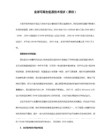
3、从droid2bootstrap进入恢复模式,按ok选择install zip -》choose from sd card-》选择bootmenu_v0.8.6.update_forA953.zip,等待安装完成,然后重启,这样你的手机就又bootmenu。
4、手机重启进入第2个moto logo时,右边灯会闪,这时迅速按下音量+ -键进入bootmenu。注意,这个时间很短,不要错过了。当你进入了bootmenu,你已经迈出了成功的第一步。
5、选择recovery,用custom recovery,选择backup and restore>advance restore>MIUI>restore system
6、扣电池,同时按住相机键+音量下键,再按开机进入BL模式,用官方刷机工具刷入firmware.sbf文件
7、扣电池,按住键盘X键+电源,出现绿色的机器人之后按键盘@键进入自带的recovery,(如果不能进入自带recovery,请重启之后右上角亮灯时按下音量上下键进入bootmenu,选择recovery,选择第一个),双wipe,重启完成。
ቤተ መጻሕፍቲ ባይዱ 里程碑2(ME722)刷MIUI包步骤:
1、确保你目前的rom已root,推荐用国行2.6或者2.10作为底包。刷机完成之后,进行root,然后安装droid2bootstrap.apk。
【 rom制作全系列教程 含视频】 转帖,MOTO Milestone2 ME722 安卓论坛
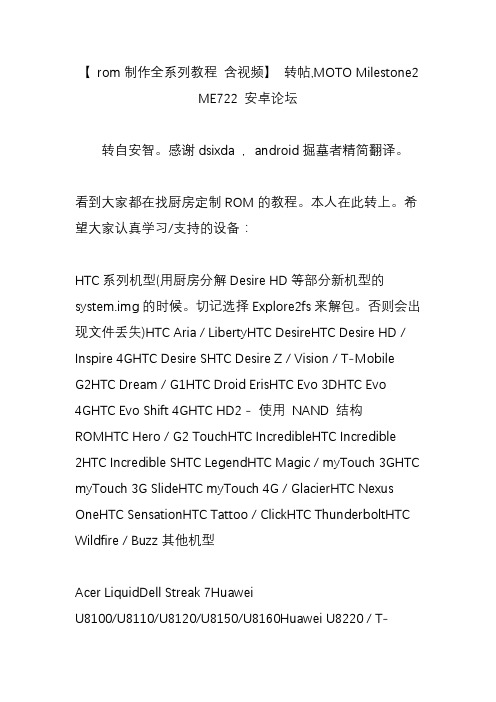
【rom制作全系列教程含视频】转帖,MOTO Milestone2ME722 安卓论坛转自安智。
感谢dsixda ,android掘墓者精简翻译。
看到大家都在找厨房定制ROM的教程。
本人在此转上。
希望大家认真学习/支持的设备:HTC系列机型(用厨房分解Desire HD等部分新机型的system.img的时候。
切记选择Explore2fs来解包。
否则会出现文件丢失)HTC Aria / LibertyHTC DesireHTC Desire HD / Inspire 4GHTC Desire SHTC Desire Z / Vision /T-Mobile G2HTC Dream / G1HTC Droid ErisHTC Evo3DHTC Evo 4GHTC Evo Shift 4GHTC HD2 - 使用NAND 结构ROMHTC Hero / G2 TouchHTC IncredibleHTC Incredible 2HTC Incredible SHTC LegendHTC Magic / myTouch 3GHTC myTouch 3G SlideHTC myTouch 4G / GlacierHTC Nexus OneHTC SensationHTC Tattoo / ClickHTC ThunderboltHTC Wildfire / Buzz其他机型Acer LiquidDell Streak 7HuaweiU8100/U8110/U8120/U8150/U8160Huawei U8220 /T-Mobile PulseLG AllyLG GT540 OptimusLG Optimus 2X (P990)LG Optimus G2X (P999)LG P500LG Shine PlusLG VortexMicromax A60Motorola Atrix (未确定能用)Motorola CLIQ / CLIQ XTMotorola Droid (未确定能用)Motorola Milestone (未确定能用) - 必须在使用厨房之前把boot.img 移除Samsung Nexus S / Nexus S 4GSony Xperia X10 /X10 Mini / X10 Mini Pro - 必须在使用厨房之前去除boot.imgZTE Blade / Orange San Francisco系统要求:1.linux系统,推荐ubuntu ---安装一个Ubuntu系统---模拟机中安装一个ubuntu,本教程以VMwarePlayer为例2.Cygwin(XP,vista,Win7)厨房菜单功能简单介绍:Main Menu(主菜单)1. Set up working folder from ROM(从ROM文件导入到工作文件夹)2. Add root permissions(加入ROOT权限)3. Add BusyBox(加入BusyBox)4. Disable boot screen sounds(禁止启动音乐)5. Add wireless tethering(加入WIFI共享)6. Zipalign all *.apk files to optimize RAM usage(对所有apk进行Zipalign,进行程序内存优化)7. Change wipe status of ROM(刷机时清除机器数据和缓存,但不包括SD-ext分区)8. Change name of ROM(更改ROM的名称)9. Check update-script for errors(检查update-script升级脚本是否有错误)10. Show working folder information(显示工作目录下rom 的信息)Advanced Options(增强定制选项)11 - Deodex files in your ROM (Deodex ROM中的文件,就是把system/app下的APK和ODEX合并为一个apk文件,以便进行更新系统软件)12 - Add task killer tweak for speed (stock ROM only)(加入Android内存优化用以加快速度,只适用于官方ROM)13 - Add /data/app functionality(加入自定义可卸载程序存放目录,放在这里面的程序刷机后可以卸载,刷完格式化手机也会丢失)14 - Add Nano text editor sysro/sysrw(加入Nano文本编辑器,System目录的只读和读写转换)15 - Add Bash (command shell)(加入Shell命令集)16 - Add Apps2SD(加入Apps2SD功能,就是A2SD 之类的)17 - Add /etc/init.d scripts support (busybox run-parts)(加入对/etc/init.d目录下脚本运行的支持)18 - Add custom boot animation functionality(加入自定义开机动画的支持)19 - Porting tools (experimental)(移植工具,仅测试)20 - Unpack or re-pack a boot.img(打包或解包boot.img)21 - Unpack data.img (分解data.img)22 - Sign APK file(s)(签名apk安装包)23 - Convert update-script or updater-script(转换update-script 或者updater-script)24 - Run plugin scripts(运行插件脚本之类的)99. Build ROM from working folder(将工作目录下的ROM 打包,打包完就可以刷机了。
【小米2刷机】认识刷机三种方式、线刷详细过程及问题解析
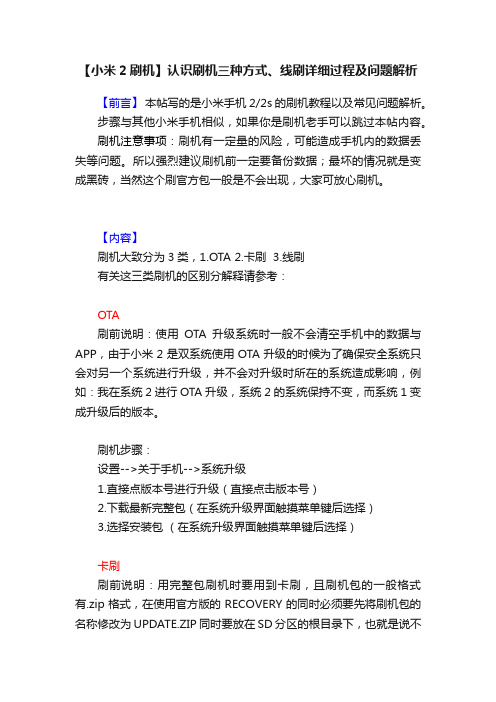
【小米2刷机】认识刷机三种方式、线刷详细过程及问题解析【前言】本帖写的是小米手机2/2s的刷机教程以及常见问题解析。
步骤与其他小米手机相似,如果你是刷机老手可以跳过本帖内容。
刷机注意事项:刷机有一定量的风险,可能造成手机内的数据丢失等问题。
所以强烈建议刷机前一定要备份数据;最坏的情况就是变成黑砖,当然这个刷官方包一般是不会出现,大家可放心刷机。
【内容】刷机大致分为3类,1.OTA 2.卡刷 3.线刷有关这三类刷机的区别分解释请参考:OTA刷前说明:使用OTA升级系统时一般不会清空手机中的数据与APP,由于小米2是双系统使用OTA升级的时候为了确保安全系统只会对另一个系统进行升级,并不会对升级时所在的系统造成影响,例如:我在系统2进行OTA升级,系统2的系统保持不变,而系统1变成升级后的版本。
刷机步骤:设置-->关于手机-->系统升级1.直接点版本号进行升级(直接点击版本号)2.下载最新完整包(在系统升级界面触摸菜单键后选择)3.选择安装包(在系统升级界面触摸菜单键后选择)卡刷刷前说明:用完整包刷机时要用到卡刷,且刷机包的一般格式有.zip格式,在使用官方版的RECOVERY的同时必须要先将刷机包的名称修改为UPDATE.ZIP同时要放在SD分区的根目录下,也就是说不能将刷机包放在文件夹当中,由于官方的RECOVERY有签名检测所以不能刷第三方的ROM,如果使用第三方RECOVERY刷机时将没有以上限制。
目录可随意,名称可随意,第三方ROM也可以刷入。
刷机步骤:将下载的刷机包修改名称UPDATE.zip后考入手机当中手机关机按住音量+和电源即可进入RECOVERY中RECOVERY-->清除数据-->清空所有数据(一步即可,所有数据包括缓存与用户数据,当然你有强迫症的话那你就三清吧这不影响的)返回到RECOVERY主界面选择将UPDATE.ZIP刷入系统一(如果使用第三方RECOVERY将没有限制不用修改刷机包的名称并且可以将ROM包刷入系统二)刷完后手动重启手机到系统一刷机成功线刷刷前说明:用镜像文件刷入手机时我们就要用到线刷,一般刷机包的文件名有FASTBOOT,解压出来有.img这是镜像文件。
fastboot刷机教程
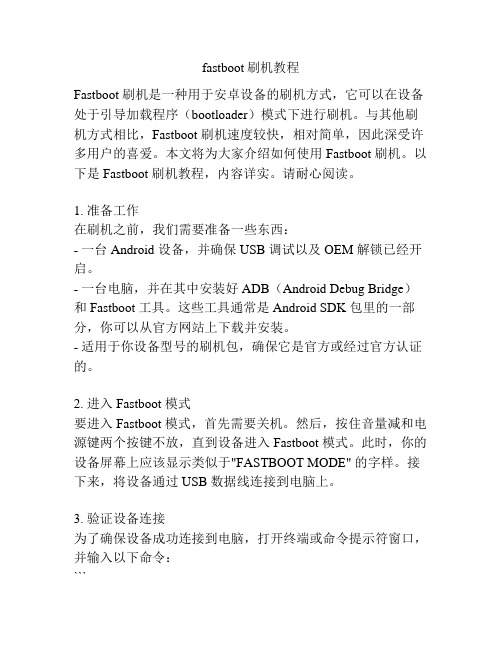
fastboot刷机教程Fastboot 刷机是一种用于安卓设备的刷机方式,它可以在设备处于引导加载程序(bootloader)模式下进行刷机。
与其他刷机方式相比,Fastboot 刷机速度较快,相对简单,因此深受许多用户的喜爱。
本文将为大家介绍如何使用 Fastboot 刷机。
以下是 Fastboot 刷机教程,内容详实。
请耐心阅读。
1. 准备工作在刷机之前,我们需要准备一些东西:- 一台 Android 设备,并确保 USB 调试以及 OEM 解锁已经开启。
- 一台电脑,并在其中安装好 ADB(Android Debug Bridge)和 Fastboot 工具。
这些工具通常是 Android SDK 包里的一部分,你可以从官方网站上下载并安装。
- 适用于你设备型号的刷机包,确保它是官方或经过官方认证的。
2. 进入 Fastboot 模式要进入 Fastboot 模式,首先需要关机。
然后,按住音量减和电源键两个按键不放,直到设备进入 Fastboot 模式。
此时,你的设备屏幕上应该显示类似于"FASTBOOT MODE" 的字样。
接下来,将设备通过 USB 数据线连接到电脑上。
3. 验证设备连接为了确保设备成功连接到电脑,打开终端或命令提示符窗口,并输入以下命令:```fastboot devices```如果设备成功连接,终端将显示设备的序列号。
4. 解锁设备的 Bootloader(可选)如果你的设备的 Bootloader 已经处于解锁状态,则可以跳过此步骤。
否则,你需要解锁设备的 Bootloader,这样才能继续刷机。
注意,这个过程将会清除设备上的所有数据,包括个人文件和设置,所以在解锁之前,请务必备份重要数据。
继续,请在终端或命令提示符窗口中输入以下命令:```fastboot oem unlock```然后,在设备上确认解锁操作。
完成解锁后,设备将自动重启,并返回到 Fastboot 模式。
教程区之黑莓手机刷机教程

武汉武昌区骆喻路广埠屯资讯黑霉手机刷机教程刷机,刷ROM,可以这么理解,黑莓和电脑一样可以装系统,可以升级系统;黑莓公司为世界上很多国家很多运营商提供定制生产。
比如为国外生产的机器,通过刷中文ROM就可以满足我们这些使用汉字的人的需要了。
只有满足刷机条件才可以进行刷机操作,刷机的过程,桌面管理器会比较黑莓机器内部的系统软件和已经安装到电脑上的最高版本的对应的ROM【可以存在多个型号和版本的ROM在你的电脑上】,如果电脑上安装的ROM版本低于黑莓中的系统版本会提示可能降级。
黑莓公司会根据用户的反应不断推出新版本的ROM版本。
比如7290的中文常见ROM有4.1.0.292 4.1.0.351;刷机不是必须的,强烈建议新手不要先刷机,等到自己熟练操作BB的常用功能,以及同步等后再刷不迟!还有特别注意,某些时候,桌面管理器可能提示已断开,不用理睬,尽管按照刷机步骤进行操作,尤其是WIPE后,BB内已经没有了操作系统自然无法联机,遇到特别问题时,刷机过程可以尝试拿掉电池,总之就是按部就班刷刷刷,如果连续刷100还是不行可能BB挂了~~~~~~~~~~~~~~~~~~~~~~~~~~~~~~~~~~~~~~~~~~~~~~~~~~~~~~~~~特别提醒,如果要刷机必须满足以下三个条件1.桌面管理器【DM】下载并安装了7100 8100等可以使用4.2的DM 其他7230 7290 等型号一样使用4.1的DM2.对应的ROM 下载并安装了特别注明:7230 7290 7730 8700等的ROM必须下载对应的,7100X 7100T 7100V 7100G 7105T等都是用一个ROM 7100的下载站点链接(和论坛不公用必须重新注册然后下载)/soft/5/48/3.一定要进入下面的目录C:\Program Files\CommonFiles\Research InMotion\AppLoader删除其中的Vendor.xml;建议7100用户重命名此文件。
7英寸Android平板电脑刷机教程

Android[刷机教程] 正文
7英寸Android平板电脑刷机教程(图文)
2010-11-08 23:00:21 作者:695002139@ 来源:安卓网浏览次数:12434
随着苹果iPad的上市,平板电脑真是越来越火了,但是iPad几千元的价格也不是我们普通人能消费得起的,这个时候Android平板进入到我们的视线中。
只有数千元的价格就能享受到不差的平板使用体验。
Android平板虽好,但是只有我们掌握一些使用上的超级技巧,才能更好的发挥它的作用。
今天我们就来看看如何在7英寸平板上刷机的!
第一步:先把下载的压缩包解压
第二步:然后在把解压出来的文件复制(Ctr+C)
插入一张TF卡!格式化
把文件粘贴到TF卡内!粘贴(Ctr+V)拔除可移动的TF卡
然后下步
插入电源
然后开机
等待
完毕!移除TF卡
电脑自动关机中!
关机完毕等待5分钟后在启动电脑!TF卡别插入
开机后英文设置中文:点开SETTINGS --LOCALE&TEXT--SELECT LOCALE --最下面有个简体中文
至此所有步骤完成。
三星22显示器刷机教程

三星22显示器刷机教程标题:三星22显示器刷机教程:解锁潜能,提升视觉体验导语:三星22显示器作为一款优秀的显示设备,其性能和功能已经足够满足大多数用户的需求。
然而,通过刷机可以进一步解锁其潜能,提升视觉体验。
本文将为大家详细介绍三星22显示器的刷机教程,帮助您轻松实现个性化定制和优化。
第一步:备份重要数据在进行任何刷机操作之前,请务必备份您的重要数据。
这包括您在显示器上保存的文件、设置和个人数据等。
备份可以通过将这些数据复制到其他存储设备或云存储中来完成。
第二步:下载所需工具和固件在刷机之前,您需要下载所需的工具和固件。
请确保选择与您的三星22显示器型号完全匹配的固件版本,并从官方网站或可信赖的来源下载。
第三步:准备USB驱动程序在连接您的三星22显示器到计算机之前,您需要确保正确安装了USB驱动程序。
这可以通过访问三星官方网站并下载适用于您型号的驱动程序来完成。
第四步:进入刷机模式在刷机之前,您需要将三星22显示器进入刷机模式。
通常,这可以通过按住显示器上的特定按键组合来实现。
请参考您的显示器用户手册以了解正确的按键组合。
第五步:连接显示器和计算机使用USB数据线将您的三星22显示器连接到计算机。
确保连接稳定,并等待计算机识别到您的显示器。
第六步:运行刷机工具打开您下载的刷机工具,并按照其提供的指示进行操作。
通常,这包括选择正确的固件文件和点击“开始”按钮来开始刷机过程。
第七步:等待刷机完成一旦您点击了“开始”按钮,刷机过程将自动进行。
请耐心等待,不要中断该过程,以免导致显示器损坏或数据丢失。
第八步:重启并测试一旦刷机完成,您可以选择重启您的三星22显示器,并测试其性能和功能是否得到改善。
如果一切正常,则恭喜您成功完成了刷机操作。
结语:通过以上简单步骤,您可以轻松地为三星22显示器进行刷机操作,解锁其潜能并提升视觉体验。
然而,请注意,在进行任何修改设备固件的操作之前,请确保充分了解风险,并谨慎操作。
MOTOME722里程碑2卡刷MIUI

MoTo XT702刷机教程之使用RSD刷底包详细教程2012-6-20 14:22:00 小编发表4142人参与MoTo XT702怎么刷机,MoTo XT702刷机有多种方法,下面给大家介绍的是MoTo XT702刷机教程之使用RSD刷底包。
刷前必备:电脑一台,里程碑手机一台,数据线驱动,RSD刷机软件,底包(去论坛或者网上下载你喜欢版本的底包)1、安装好数据线驱动以及RSD软件。
Motorola_Mobile_DriversRSDLite2、将手机关机,打开滑盖,按住靠近屏幕的那个方向键(图一标识处)后再按住开机键开机,进入bootloader界面,此时注意看屏幕上显示的是90.74还是90.78。
3、将手机与电脑用数据线连接起来,稍等片刻,可看到电脑右下角出现如下标志4、双击桌面上的RSD lite图标,可看到如下界面(图三),红圈1处不能是空白,空白的话表示手机没连上电脑,最好换台干净的电脑重装驱动跟刷机软件试试5、点击红圈2处,找到你下好的底包并双击它,此时可以看到红圈3处start由灰变黑,OK,点击它,然后耐心等待吧,当红圈4处显示pass时,恭喜你,刷机成功,有些人可能不会显示pass,只要手机自动重启并进入系统便是成功了6、为确保不出现奇怪的问题,刷机完后,90.74的按住相机键加开机键,78的按住字母X键加开机键,等待片刻后出现三角感叹号界面,再按音量+键加照相键进入recovery模式,使用方向键移动光标,用确认键执行一下两个wipe,第三行的wipe按确认后会有多个选项,选yes注意,刷机途中绝对不能断电或者断开数据线MOTO ME722 里程碑2卡刷MIUI/CM7详细图文教程2012-9-26 10:33:00 小编发表11451人参与本文介绍的是ME722刷MIUI或CM7详细教程,建议ME722刷MIUI或CM7前重刷国行2.6或者英国2.16做底包(当然,MIUI、CM7或者2.3.4及2.3.6也可以直接刷)要刷底包的可以看这里教程:/article/detail/4284刷MIUI或CM7之前,必须确保手机已经root.请到论坛或者网上下载最新版本的MIUI或CM7的刷机包rom(注意,是zip格式,不解压的)刷机步骤1、下载miui或者CM7刷机包(注意,是zip格式,不解压的),并放于SD卡根目录。
- 1、下载文档前请自行甄别文档内容的完整性,平台不提供额外的编辑、内容补充、找答案等附加服务。
- 2、"仅部分预览"的文档,不可在线预览部分如存在完整性等问题,可反馈申请退款(可完整预览的文档不适用该条件!)。
- 3、如文档侵犯您的权益,请联系客服反馈,我们会尽快为您处理(人工客服工作时间:9:00-18:30)。
《me722刷机教程》
刷机步骤:1、依次安装好摩托罗拉通用手机驱动程序Moto USB Driver v4.8和摩托罗拉S
《me722刷机教程》
文章《me722刷机教程》正文开始>> -
-
-
刷机步骤:
1、依次安装好摩托罗拉通用手机驱动程序Moto USB Driver v4.8和摩托罗拉SBF刷机底包刷机软件RSD Lite v4.9;
2、将里程碑2手机设置为BootLoader模式:
- 将手机关机(无法关机时,拔掉电池完全断电后装回)
- 同时按住【音量-】键+【拍照】键,再按下【电源】键直至开机屏幕亮起,显示黑底白字的状态提示:
Bootloader
70.12
Battery OK
OK to Program
Connect USB
Data Cable
这样即进入了Bootloader模式。
3、将处于BootLoader模式的里程碑2手机通过USB连接到电脑,电脑会识别出里程碑2手机的各种设备并自动安装驱动,最后RSD Lite软件会显示出1号USB端口的设备Connected,手机上的信息也变为Transfer Mode: USB。
点击这行提示栏,会在Device设备状态栏中显示当前连接手机设备的一些信息。
4、在RSD Lite刷机软件中,在Filename栏右侧点击【...】按钮,选择电脑中的MLS2GC_U6_0.24.0_SIGNED.sbf文件,载入后可以点击【Start】开始刷机(此后请耐心等候刷机软件完成各步骤):
5、刷机步骤完成后,RSD Lite刷机软件会如下提示你手动开机:
- 这时保持USB线连接,按手机电源键关闭手机;
- 如步骤2重新开机进入Bootloader模式,RSD Lite刷机软件提示Finish信息,拔掉USB 数据线,重新开机;
- 刷机完成。
刷机之后:
重要提醒:有机油反映,欧版机刷此ROM后,启动会卡在Blur开机动画处,无法正常进入系统。
出现此情况时,请尝试进入原厂恢复程序(Recovery),清除系统存储区和缓存区,方法如下:
1、进入原厂恢复程序(Recovery)
D2G关机状态下,推开全键盘,按下并保持【X】键的同时,按住开机电源键,直到出现M 标志后,放开。
D2G会开机启动并停留在一个叹号机器人的画面下,这时按下键盘最下面一排左起第三个放大镜符号的【搜索】键,即可进入恢复程序选单界面。
这时可使用如下功能键操作:
【电源】键返回上一级选单画面
【音量+】键选单向上
【音量-】键选单向上
【拍照】键选单确定
2、进行原厂恢复程序操作
原厂恢复程序有如下选项:
reboot system now
立即重新启动手机系统,在你想要放弃此次恢复操作时选用。
apply sdcard:update.zip
读取存储卡根目录update.zip文件名的ROM文件,进行系统更新刷机。
wipe date/factory reset
清除手机系统存储区中的所有数据,进行恢复出厂设置。
此项操作不会删除用户存储卡中的数据,且可确保更新刷机的系统正常使用。
wipe cache partition
清除手机缓存分区中的所有数据。
此项操作不会删除用户存储卡中的数据,且可确保更新刷机的系统正常使用。
